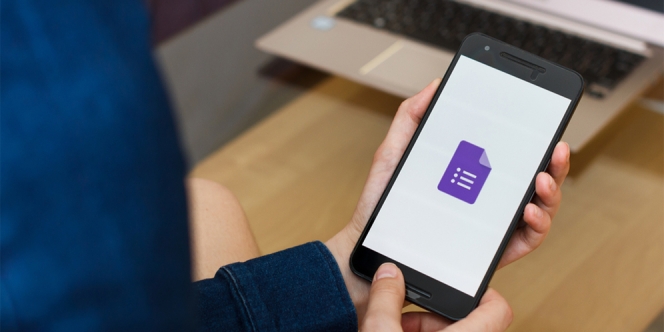
© Shutterstock.com/Vladimka Production
Cara membuat Google Forms di HP adalah cara paling simple untuk membuat kuisioner atau pun Forms untuk survei online. Dari sekian banyak layanan untuk membuat kuisioner online, Google Forms ini termasuk yang paling banyak diminati. Selain karena gratis, pengoperasian layanan ini juga relatif mudah.
Jadi, bagi yang belum tahu, Google Forms adalah software administrasi survei yang disertakan sebagai bagian dari rangkaian Google Docs Editor berbasis web yang ditawarkan Google. Umumnya, platform ini banyak dimanfaatkan untuk membuat berbagai formulir. Misalnya saja seperti kuesioner, survei, atau pun formulir pendaftaran dan absensi.
Selain cara membuat Google Forms di HP yang sangat mudah, Google Forms ini sendiri juga banyak memudahkan kita dalam berbagai pekerjaan. Dengan adanya layanan dari Google ini kita sekarang nggak perlu lagi mencetak dengan menggunakan banyak kertas. Cukup membuatnya di HP dan juga menyebarkannya via HP juga.
Nah, untuk memudahkan kamu dalam menggunakan layanan Google Forms tersebut, Diadona.id telah merangkum cara membuat Google Forms di HP yang mudah dan nggak ribert dari berbagai sumber. Jadi, yuk kita simak ulasannya di bawah ini.
Sebelum mengikuti langkah-langkah dari cara membuat Google Forms di HP yang sangat mudah ini, pastikan kamu sudah menyiapkan posel serta koneksi internet yang bagus dan stabil. Jadi, nggak usah lama-lama mari kita simak langkaha-langkahnya di bawah ini:
1. Cara membuat Google Forms di HP yang pertama adalah membuka laman atau website https://docs.google.com/forms/. Dalam hal ini sangat direkomendasikan membukanya melalui Google Chrome.
2. Kemudian jika kamu sudah masuk ke website-nya, kamu akan diberi pilihan untuk membuat formulir sendiri atau menggunakan template yang sudah ada.
3. Pilih opsi yang blank atau kosong dan tap ikon plus untuk membuat formulir milikmu. Mulai dari memberikan judul dan deskripsi pada formulirnya dan kemudian dilaknjutkan dengan pertanyaan yang kamu ingin kamu buat.
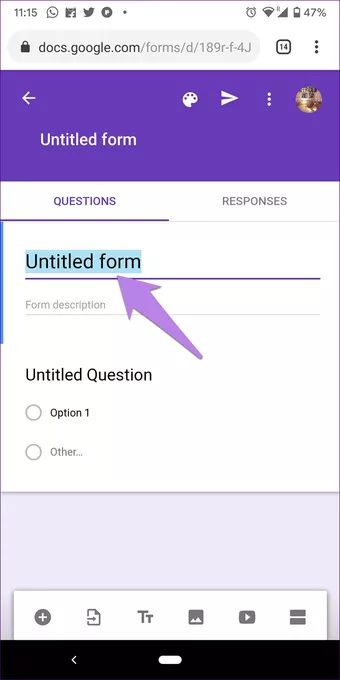
4. Cara membuat Google Forms di HP jika kamu ingin menambahkan pertanyaan lain adalah dengan cara megetuk ikon (+) yang berada di deratn panel samping. Di deretan panel tersebut kamu juga bisa mengakses fitur lain seperti memasukkan gambar atau pun video.
5. Jika semua apa yang kamu butuhkan sudah kamu masukkan, kamu bisa langsung mengirim formulir dokumen tersebut dengan menekan tombol Send atau Kirim.
6. Jika sudah, kamu bisa langsung menyalin link atau tautan yang ada untuk kamu kirimkan ke responden kamu atau kamu bagikan melalui berbagai platform media sosial yang kamu gunakan.
7. Langkah atau cara membuat Google Forms di HP yang terakhir adalah melihat hasil dari tanggapan atas kuisioner atau pun formulir yang kamu dapatkan. Ini biisa kamu akses di bagian Responds.
Itulah cara membuat Google Forms di HP yang mudah dan anti ribet. Jika kamu belum terbiasa dengan tampilan Google Forms di HP kamu bisa mengubah tampilan Google Chrome kamu menjadi desktop site. Degan demikian kamu akan mengakses apa pun seperti dari layar PC atau versi Desktop.
Semoga, cara membuat Google Forms di HP ini bisa bermanfaat buat kita semua ya!
Zakat Fitrah 2025: Berapa Besarnya dan Bagaimana Cara Menghitungnya?
Menembus Batas: Yoona Dorong Kepemimpinan Perempuan yang Berdaya dan Berpengaruh
Rayakan Ramadan dengan Perjalanan Kuliner Istimewa di Sheraton Jakarta Soekarno Hatta Airport
GUESS Shimmer Soiree: Glitz, Glam, dan Fashion Tanpa Batas!